Hướng Dẫn Chi Tiết Cách Tải Ảnh Từ Google Photos Về Điện Thoại và Máy Tính
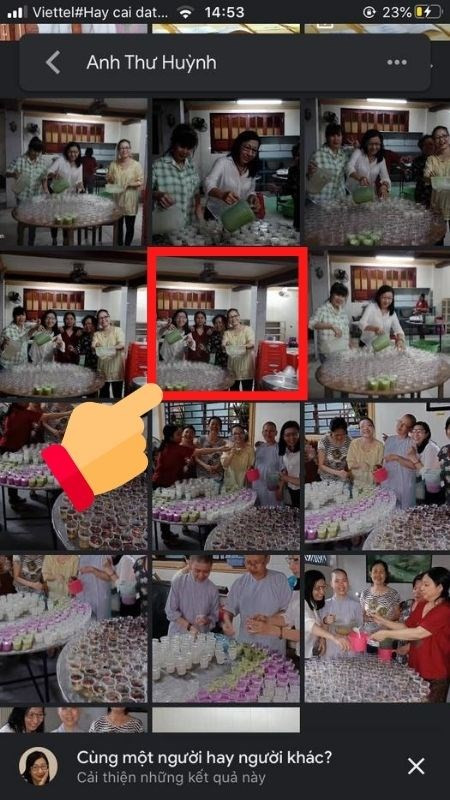
Bạn đang tìm cách tải ảnh từ Google Photos về điện thoại hoặc máy tính một cách nhanh chóng và dễ dàng? Bài viết này trên tintucesport.com sẽ hướng dẫn bạn chi tiết các bước thực hiện, giúp bạn quản lý thư viện ảnh của mình hiệu quả hơn.
Tại sao cần tải ảnh từ Google Photos?
Google Photos là một công cụ lưu trữ ảnh trực tuyến vô cùng tiện lợi. Tuy nhiên, việc tải ảnh về thiết bị cá nhân vẫn rất cần thiết. Có thể bạn muốn chỉnh sửa ảnh bằng phần mềm chuyên dụng, chia sẻ ảnh offline, hoặc đơn giản là lưu trữ một bản sao lưu dự phòng. Dù lý do là gì, việc nắm vững cách tải ảnh từ Google Photos là điều quan trọng.
Tải ảnh từ Google Photos về điện thoại
Tải một ảnh hoặc video
- Mở ứng dụng Google Photos trên điện thoại.
- Chọn ảnh hoặc video bạn muốn tải về. Bạn có thể tìm kiếm theo tên, địa điểm, hoặc người xuất hiện trong ảnh.
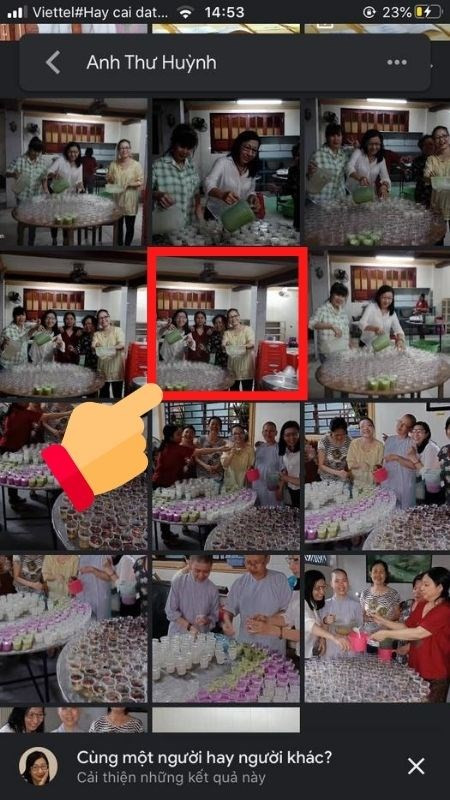 Mở ảnh trên Google Photos
Mở ảnh trên Google Photos - Nhấn vào biểu tượng ba chấm ở góc trên bên phải màn hình.
 Nhấn biểu tượng ba chấm
Nhấn biểu tượng ba chấm - Chọn “Tải xuống”.
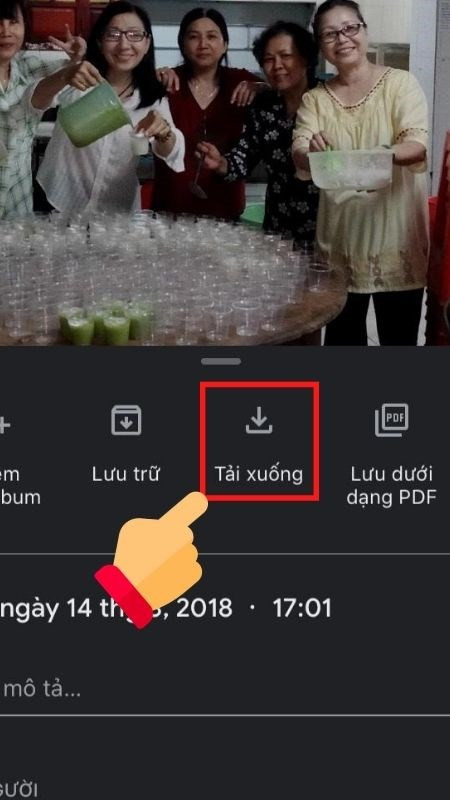 Chọn Tải xuống
Chọn Tải xuống - Kiểm tra ảnh đã tải xuống trong thư viện ảnh của điện thoại.
 Kiểm tra ảnh đã tải
Kiểm tra ảnh đã tải
Lưu ý: Nếu ảnh đã tồn tại trong thư viện, tùy chọn “Tải xuống” sẽ không xuất hiện.
Tải nhiều ảnh hoặc video cùng lúc
- Nhấn giữ vào ảnh hoặc video đầu tiên bạn muốn chọn, sau đó chọn tiếp các ảnh/video khác.
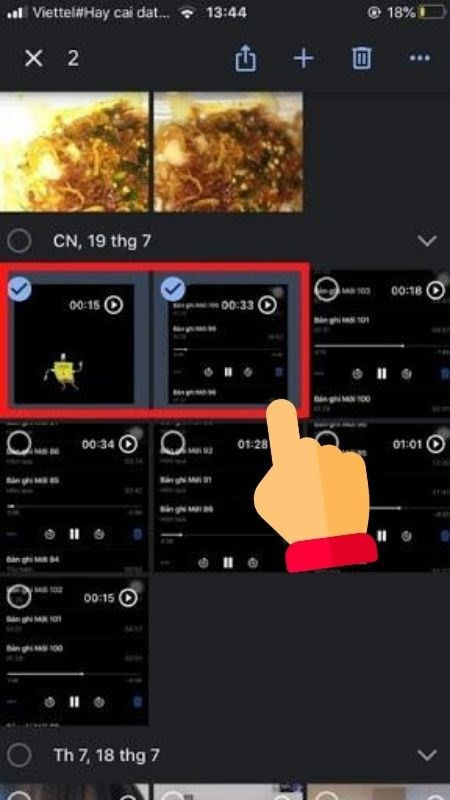 Chọn nhiều ảnh
Chọn nhiều ảnh - Nhấn biểu tượng chia sẻ.
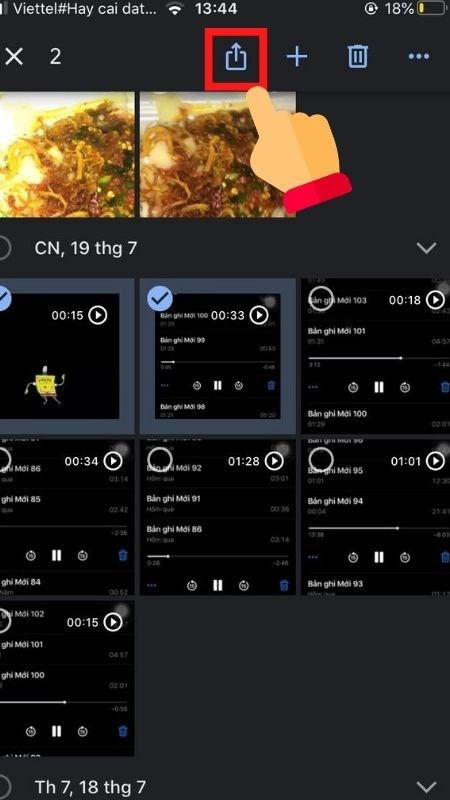 Nhấn biểu tượng chia sẻ
Nhấn biểu tượng chia sẻ - Chọn “Chia sẻ với” > “Mở trong…” > “Lưu X ảnh/video” (X là số lượng ảnh/video bạn đã chọn).
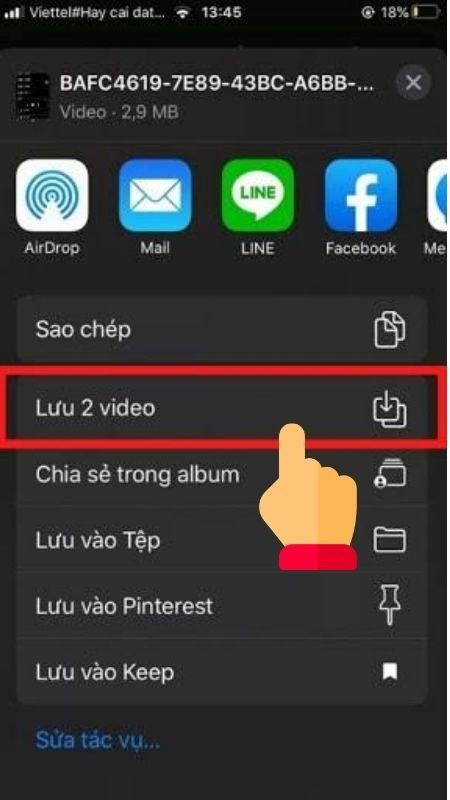 Lưu nhiều ảnh
Lưu nhiều ảnh - Kiểm tra ảnh đã tải xuống trong thư viện ảnh của điện thoại.
Tải ảnh từ Google Photos về máy tính
- Truy cập Google Photos trên máy tính tại địa chỉ: //photos.google.com/
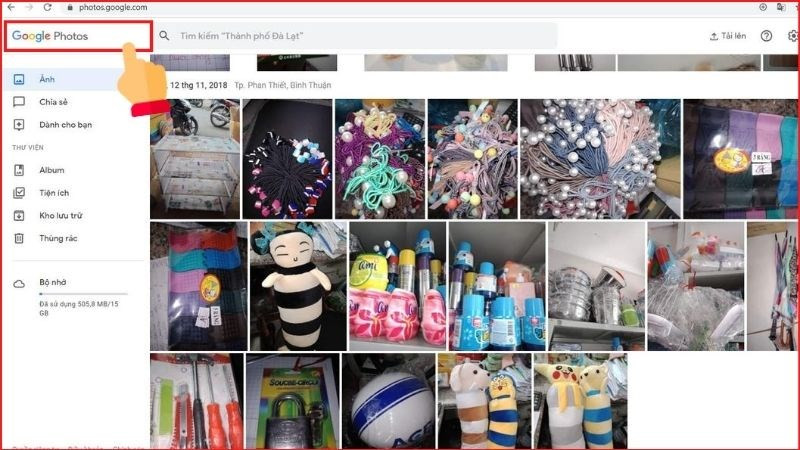 Truy cập Google Photos trên máy tính
Truy cập Google Photos trên máy tính - Chọn ảnh hoặc video bạn muốn tải về. Nhấn giữ phím Shift để chọn nhiều ảnh cùng lúc.
-800×450.jpg) - Nhấn vào biểu tượng ba chấm ở góc trên bên phải màn hình.
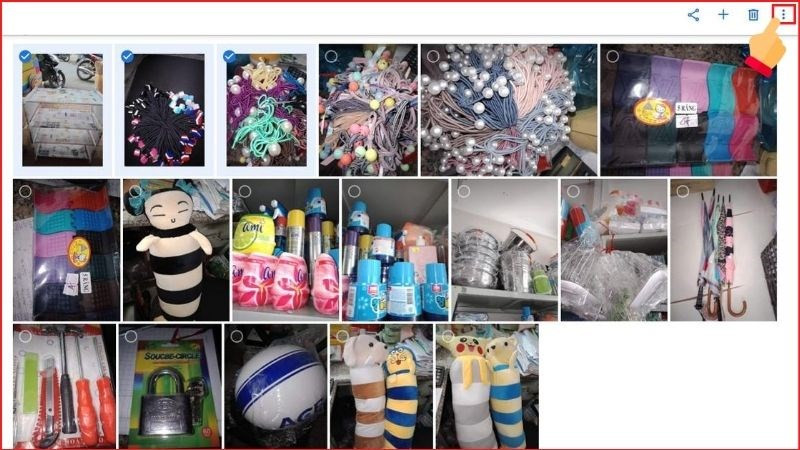 Biểu tượng ba chấm trên máy tính
Biểu tượng ba chấm trên máy tính - Chọn “Tải xuống”.
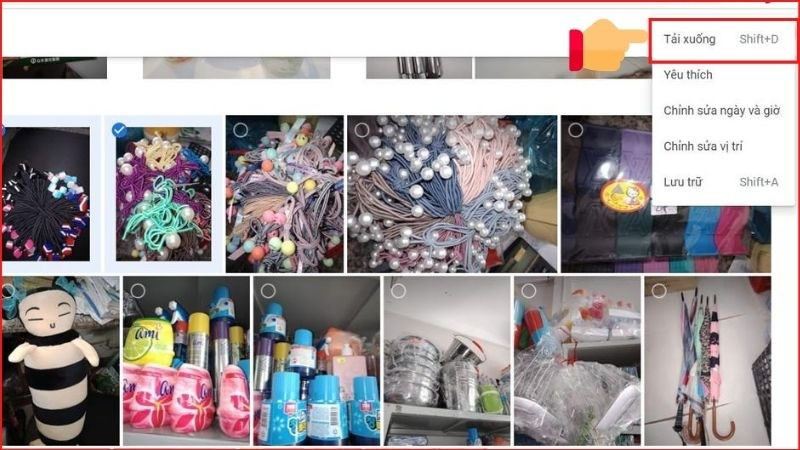 Tải xuống trên máy tính
Tải xuống trên máy tính - Kiểm tra ảnh đã tải xuống trong thư mục tải xuống của máy tính.
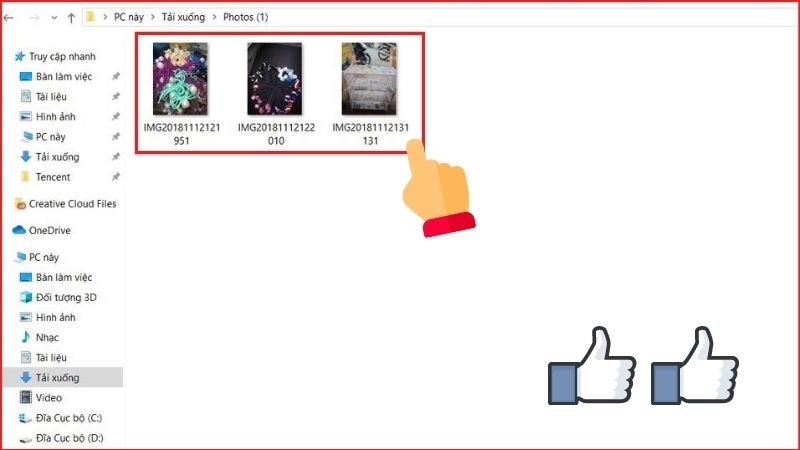 Kiểm tra ảnh đã tải trên máy tính
Kiểm tra ảnh đã tải trên máy tính
Kết luận
Việc tải ảnh từ Google Photos về điện thoại và máy tính rất đơn giản và nhanh chóng. Hy vọng bài viết này đã cung cấp cho bạn những thông tin hữu ích. Hãy để lại bình luận bên dưới nếu bạn có bất kỳ câu hỏi nào!



